Salah satu program paling populer dan dicari untuk meningkatkan kinerja komputer Anda saat bermain game komputer adalah Razer Game Booster. Program ini memiliki versi Rusia. Relevansi program ini disebabkan oleh fakta bahwa game di komputer pribadi sering kali terlihat berbeda dari game yang sama di konsol, karena saat dimainkan di Xbox 360 atau PS 3 (4), proses game berlangsung di stripped-down sistem operasi, yang sepenuhnya ditujukan untuk mendukung parameter game. Ketika sistem operasi pada komputer pribadi, ini bekerja secara paralel dengan dukungan parameter game dan banyak tugas lain yang tidak terkait dengan game dan selanjutnya menyebabkan pengereman semua proses secara keseluruhan.
Program Razer Game Booster, pada gilirannya, memungkinkan Anda untuk sementara mematikan semua proses opsional di komputer Anda selama permainan, sehingga mengarahkan semua kinerja sistem untuk mendukung proses permainan.
Program ini didasarkan pada kemampuan untuk menambah dan menjalankan game apa pun melalui utilitas percepatan, yang secara otomatis akan memblokir tambahan program latar belakang dan proses di komputer.
Fitur utama dari program Game Booster adalah menonaktifkan semua fungsi opsional hanya dengan satu klik dan mempercepat game tanpa harus menggunakan pengaturan manual. Pada saat yang sama, program ini dapat dengan mudah menampilkan driver yang sudah ketinggalan zaman atau bahkan merekam video game dari layar monitor dan banyak lagi.
Pengaturan otomatis menunjukkan program mana yang akan dinonaktifkan sementara, jika diinginkan, pengaturan utilitas dapat dikonfigurasi, dan setelah permainan berakhir, semua proses juga akan dipulihkan secara offline.
Untuk menggunakan program ini, Anda perlu menginstalnya di komputer Anda dan menjalankannya.

Anda harus terlebih dahulu membiasakan diri dengan fitur-fitur umum dari program ini. Jika perlu, atur informasi Umum pengaturan. Ada dua mode utama untuk ini. Setelah itu, pilih salah satu fungsi, misalnya akselerasi atau diagnostik.
Di jendela menu, informasi tentang semua proses yang dilakukan oleh komputer akan muncul, yang akan dinyatakan sebagai persentase dan ditempati memori akses acak. Saat dihidupkan akselerasi otomatis proses akan menjadi 0%.

Jika perlu, Anda dapat mengoptimalkan semua parameter game. Memilih prioritas di antara semua yang ditentukan.
Hal yang menyakitkan bagi setiap gamer adalah pengereman game. Masalahnya cukup umum, dan bahkan konfigurasi PC yang optimal sesuai Persyaratan sistem game tidak akan menjamin peluncuran normal dan gameplay yang diharapkan. Membantu memecahkan masalah ini perangkat lunak akselerasi game, penggunaan yang berfungsi sebagai tablet untuk meningkatkan kinerja komputer.
navigasi halaman

Karakteristik dasar PC dan laptop terbuang sia-sia aplikasi latar belakang dan program. Pada pengguna biasa, yang tidak membebani komputer dengan semua jenis aplikasi khusus, sekitar 20% kinerja kartu video, prosesor, dan RAM dihabiskan untuk melayani utilitas untuk browser dan memastikan pengoperasian sistem operasi. Program akselerasi game memblokir beberapa fitur PC yang tidak perlu, mentransfer daya yang disimpan ke game. Tugas utama dilakukan perangkat lunak akselerasi game- nonaktifkan opsi yang tidak perlu dan tidak diklaim. Pekerjaannya dimulai setelah itu preset, setelah itu proses produktif setiap bagian di komputer dinormalisasi, dan, jika perlu, beberapa parameter dipercepat hingga batas maksimum. Pengoptimalan semacam itu memungkinkan Anda bermain tanpa mengkhawatirkan kemungkinan gangguan dan penundaan yang hanya merusak saraf Anda.
Langkah pertama untuk mempercepat game adalah memperbarui driver:
Pertama-tama, pastikan Anda memiliki driver kartu video terbaru. Buka Komputer Saya -> Properti -> Pengelola Perangkat -> Adaptor tampilan -> klik kanan mouse -> Perbarui Driver -> Pencarian otomatis driver. Jika Anda membaca ini, kemungkinan besar dari PC bermasalah dan Anda memiliki koneksi Internet, maka pencarian harus dilakukan dengan benar. Hasilnya harus berupa pemberitahuan bahwa Anda memiliki driver versi terbaru atau mengunduh driver baru seperti pada gambar di bawah ini.

Saat memilih program tertentu, Anda harus memperhatikan fitur masing-masing, karena fitur tambahan bisa sangat membantu Anda. Kemampuan untuk mendefrag folder game bisa sangat penting bagi semua orang. Dengan mengatur data dalam folder, sistem operasi akan lebih bersedia untuk memainkan data darinya. Program untuk percepatan permainan Program meningkatkan fps dengan kemampuan bawaan untuk mendefrag folder game akan mengurangi kebutuhan akan program tambahan.
Beberapa akselerator memindai komputer Anda driver usang dengan penawaran pemasangan versi terbaru. Fitur ini bagus untuk keseluruhan sistem, dan memungkinkan Anda melakukan overclock persyaratan sistem hingga sempurna. Anda tidak dapat melewatkan program dengan tambahan seperti itu, karena secara otomatis akan menghilangkan kebutuhan untuk membeli perangkat keras baru untuk sedikit peningkatan dalam karakteristik teknis.
Mengonfigurasi program untuk meningkatkan FPS untuk kartu video NVIDIA

Kami hanya tertarik pada 3 pengaturan:
- Antialiasing - Supersamling Transparansi. Tetapkan nilainya ke AA_MODE_REPLAY_MODE_ALL
- Pemfilteran tekstur - LOD Bias (DX)
- Pemfilteran tekstur - LOD Bias (OGL). Kami memberi nilai + apa pun, semakin + semakin buruk tekstur dalam game, tetapi akan ada lebih banyak FPS.
Agar perubahan diterapkan, klik Menerapkan perubahan. Pengaturan ini akan berlaku untuk semua game, jika Anda ingin membuat pengaturan untuk game tertentu, pilih di daftar

Perhatian! Untuk mengembalikan semuanya segera ke pengaturan standar klik ikon Nvidia setelah klik Menerapkan perubahan.
Instruksi video dan contoh penggunaan program
Mengonfigurasi program untuk meningkatkan Fps untuk kartu video AMD-ATI
Jalankan program dan mulai penginstalan, jika Anda memiliki Windows 10 maka program tidak dapat dimulai, jalankan dalam mode kompatibilitas.
Programnya mirip dengan yang dijelaskan di atas, FPS akan meningkat sekitar 7 kali lipat menggunakan pengaturan:
- Kami mencari tombol Direct3D -> Pengaturan -> Tambahan.
- Kami melihat garis tekstur LOD dan pindahkan penggeser ke kanan, misalnya, ke nilai 7.0 (mode paling buram) dan klik tombol terapkan.

Terkadang permainan mulai melambat tanpa alasan yang jelas: memenuhi persyaratan sistem, komputer tidak memuat tugas-tugas asing, dan kartu video serta prosesor tidak terlalu panas.
Dalam kasus seperti itu, biasanya banyak pengguna mulai berbuat dosa di Windows.
Dalam upaya untuk memperbaiki kelambatan dan jalur, banyak yang menginstal ulang sistem untuk membersihkan file sampah, menginstal OS lain secara paralel dengan yang sekarang dan mencoba mencari versi game yang lebih optimal.
Pendapat ahli
Alexey Abetov
Penyebab paling umum dari lag dan friezes adalah beban kerja RAM dan prosesor. Jangan lupa bahwa sistem operasi membutuhkan sejumlah RAM operasi normal. Windows 10 membutuhkan 2 GB RAM. Oleh karena itu, jika game membutuhkan 4 GB, maka PC harus memiliki RAM minimal 6 GB.
Pilihan yang baik untuk mempercepat permainan di Windows (berfungsi di semua versi populer Windows: 7, 8, 10) adalah dengan menggunakan program khusus. Utilitas semacam itu dikembangkan secara khusus untuk tugas tersebut pengaturan optimal OS Windows untuk memastikan kinerja maksimal dalam game, selain itu, banyak dari mereka dapat membersihkan OS dari file sementara yang tidak perlu dan entri registri yang salah.
Omong-omong, akselerasi yang signifikan dalam game memungkinkan Anda melakukannya pengaturan yang benar kartu grafis Anda: , .
Pengoptimal Sistem Tingkat Lanjut
Situs pengembang: http://www.systweak.com/aso/download/
Advanced System Optimizer - jendela utama.
Terlepas dari kenyataan bahwa utilitasnya berbayar, ini adalah salah satu yang paling menarik dan serbaguna dalam hal pengoptimalan! Inilah mengapa saya menempatkannya di tempat pertama - sebelum Anda mulai mengatur pengaturan optimal untuk Windows, Anda harus terlebih dahulu membersihkannya dari "sampah" apa pun: file sementara, entri yang salah dalam registri, hapus program lama yang tidak digunakan, hapus pemuatan otomatis, perbarui driver lama dll. Anda dapat melakukan semuanya secara manual, atau Anda dapat menggunakan program serupa!
Pendapat ahli
Alexey Abetov
Saya suka ketertiban yang ketat, disiplin, tetapi pada saat yang sama, saya membiarkan diri saya bebas dalam teks dalam jumlah sedang agar tidak terlihat membosankan. Saya lebih suka topik IT, industri game.
Tidak hanya file tambahan yang ditinggalkan oleh program setelah bekerja, tetapi juga virus dan spyware. Dalam hal ini, pastikan antivirus berjalan di latar belakang, yang tidak akan mengizinkan aplikasi virus memengaruhi kinerja game.
Omong-omong, kepada siapa kemampuannya tidak akan cukup (atau utilitas tidak akan menarik bagi Anda dalam hal membersihkan komputer Anda) - Saya sarankan Anda membaca artikel ini:
Setelah Windows dibersihkan, Anda dapat mengonfigurasi semuanya dalam utilitas yang sama (Advanced System Optimizer) untuk pengoperasian yang optimal dalam game. Untuk melakukannya, buka bagian "Pengoptimalan Windows" dan pilih tab "Pengoptimalan untuk game", lalu ikuti petunjuk wizard. Karena utilitasnya sepenuhnya dalam bahasa Rusia, tidak perlu komentar lebih detail!?
Pengoptimal Sistem Tingkat Lanjut- Optimasi Windows di bawah permainan.
Korteks Razer
Situs pengembang: https://www.razer.ru/product/software/cortex
Satu dari utilitas terbaik untuk mempercepat sebagian besar game! Dalam berbagai tes independen menempati posisi terdepan, bukan kebetulan program ini direkomendasikan oleh banyak penulis artikel serupa.
Apa keunggulan utamanya?
- Mengonfigurasi Windows (dan berfungsi pada 7, 8, XP, Vista, dll.) agar game berjalan di penampilan maksimal. Omong-omong, penyiapannya otomatis!
- Defragmentasi folder dan file game (lebih lanjut tentang defragmentasi).
- Rekam video dari game, buat tangkapan layar.
- Diagnostik dan cari kerentanan OS.
Secara umum, ini bahkan bukan satu utilitas, tetapi satu set yang bagus untuk mengoptimalkan dan mempercepat kinerja PC dalam game. Saya merekomendasikan untuk mencoba, rasa dari program ini pasti akan!
Pendapat ahli
Alexey Abetov
Saya suka ketertiban yang ketat, disiplin, tetapi pada saat yang sama, saya membiarkan diri saya bebas dalam teks dalam jumlah sedang agar tidak terlihat membosankan. Saya lebih suka topik IT, industri game.
Mengambil Perhatian khusus defragmentasi perangkat keras. File-file di media disusun dalam urutan tertentu, tetapi ketika ditransfer dan dihapus, mereka dapat meninggalkan jejak di beberapa "sel", mencegah elemen lain mengambil tempat ini. Dengan demikian, celah terbentuk di antara bagian-bagian dari keseluruhan file, yang akan menyebabkan pencarian dan pengindeksan yang lama dalam sistem. Defragmentasi akan memungkinkan Anda untuk mengatur posisi file pada HDD, sehingga tidak hanya mengoptimalkan sistem, tetapi juga performa dalam game.
SpeedUpMyPC
Utilitas ini berbayar dan tanpa registrasi tidak akan memperbaiki kesalahan dan menghapus file sampah. Tapi jumlah yang dia temukan sungguh menakjubkan! Bahkan setelah dibersihkan dengan "pembersih" atau CCleaner Windows standar, program ini menemukan banyak file sementara dan menawarkan untuk membersihkan disk…
Utilitas ini dapat sangat berguna bagi para pengguna yang sudah lama tidak mengoptimalkan Windows, tidak membersihkan sistem dari semua jenis kesalahan dan file yang tidak perlu.
Program ini sepenuhnya mendukung bahasa Rusia, bekerja dalam mode semi-otomatis. Selama pengoperasian, pengguna hanya perlu menekan tombol untuk mulai membersihkan dan mengoptimalkan ...
Keuntungan Permainan
Situs pengembang: http://www.pgware.com/products/gamegain/
Utilitas shareware kecil untuk mengatur pengaturan PC yang optimal. Dianjurkan untuk menjalankannya setelah dibersihkan Sistem Windows dari "sampah", pembersihan registri, defragmentasi disk.
Hanya beberapa parameter yang ditetapkan: prosesor (omong-omong, biasanya mendeteksi secara otomatis) dan OS Windows. Selanjutnya, Anda hanya perlu mengklik tombol "Optimalkan sekarang".
Setelah beberapa saat, sistem akan dioptimalkan dan Anda dapat mulai meluncurkan game. Untuk mengaktifkan kinerja maksimal, Anda harus mendaftarkan program.
akselerator permainan
Situs pengembang: http://www.defendgate.com/products/gameAcc.html

Program ini, meskipun sudah lama tidak diperbarui, adalah versi "akselerator" game yang relatif bagus. Selain itu, program ini memiliki beberapa mode operasi (saya tidak melihat mode seperti itu di program serupa): akselerasi hiper, pendinginan, pengaturan game di latar belakang.
Yang juga patut diperhatikan adalah kemungkinannya mencari setelan DirectX. Untuk pengguna laptop, ada juga opsi yang sangat layak - hemat energi. Ini akan berguna jika Anda bermain jauh dari outlet ...
Juga tidak mungkin untuk tidak mencatat kemungkinan menyempurnakan DirectX. Untuk pengguna laptop, sebenarnya ada fungsi hemat baterai. Ini akan berguna jika Anda bermain jauh dari outlet.
Pendapat ahli
Alexey Abetov
Saya suka ketertiban yang ketat, disiplin, tetapi pada saat yang sama, saya membiarkan diri saya bebas dalam teks dalam jumlah sedang agar tidak terlihat membosankan. Saya lebih suka topik IT, industri game.
Game Accelerator akan memungkinkan pengguna tidak hanya untuk mengoptimalkan game, tetapi juga untuk memantau status FPS, beban prosesor dan kartu video, serta memantau jumlah RAM yang digunakan oleh aplikasi. Data ini akan memungkinkan kami untuk menarik kesimpulan tentang kebutuhan game tertentu untuk penyetelan manual yang lebih baik.
api permainan
Situs pengembang: http://www.smartpcutilities.com/gamefire.html
Utilitas "Api" untuk mempercepat game dan mengoptimalkan OS Windows. Omong-omong, kemampuannya cukup unik, tidak semua utilitas dapat mengulangi dan mengatur pengaturan OS yang dapat dilakukan oleh Game Fire!
Fitur utama:
- beralih ke mode super - meningkatkan kinerja dalam game;
- pengoptimalan OS Windows (termasuk pengaturan tersembunyi, yang tidak diketahui oleh banyak utilitas lain);
- otomatisasi prioritas program untuk menghilangkan rem dalam game;
- defragmentasi folder dengan game.
gigi kecepatan
Situs web pengembang: http://www.softcows.com

Program ini dapat mengubah kecepatan kerja permainan komputer(V secara harfiah Dunia ini!). Dan Anda dapat melakukan ini dengan bantuan tombol "panas" langsung di dalam gim itu sendiri!
Mengapa ini dibutuhkan?
Katakanlah Anda membunuh bos dan ingin melihat kematiannya dalam gerakan lambat - Anda menekan tombol, menikmati momennya, lalu berlari untuk melewati permainan ke bos berikutnya.
Secara umum, utilitas yang agak unik dalam kemampuannya.
Utilitas ini dapat menonaktifkan proses dan layanan latar belakang yang "tidak perlu" selama peluncuran game, yang dapat memengaruhi kinerja aplikasi. Berkat ini, sumber daya prosesor dan RAM dilepaskan dan sepenuhnya diarahkan untuk pengoperasian game yang sedang berjalan.
Kapan saja, utilitas memungkinkan Anda untuk memutar kembali perubahan yang dilakukan. Omong-omong, disarankan untuk menonaktifkan antivirus dan firewall sebelum digunakan - Game Turbo Booster mungkin bertentangan dengannya.
Pengembang: Alex Shys

Game Prelauncher berbeda dari program serupa terutama karena mengubah Windows Anda menjadi pusat permainan nyata, mencapai kinerja luar biasa!
Dari banyak utilitas serupa yang hanya menghapus RAM, Game Prelauncher berbeda karena menonaktifkan program dan memprosesnya sendiri. Karena itu, RAM tidak digunakan, tidak ada akses ke disk dan prosesor, dll. sumber daya komputer hanya akan digunakan sepenuhnya oleh game dan proses terpenting. Karena ini, akselerasi tercapai!
Utilitas ini menonaktifkan hampir semuanya: layanan dan program autorun, perpustakaan, bahkan Explorer (dengan desktop, menu mulai, baki, dll.).
Pendapat ahli
Alexey Abetov
Saya suka ketertiban yang ketat, disiplin, tetapi pada saat yang sama, saya membiarkan diri saya bebas dalam teks dalam jumlah sedang agar tidak terlihat membosankan. Saya lebih suka topik IT, industri game.
Ketahuilah bahwa menonaktifkan layanan dengan aplikasi Game Prelauncher dapat memengaruhi kinerja komputer pribadi. Tidak semua proses dipulihkan dengan benar, dan untuk operasi normalnya, diperlukan restart sistem. Menggunakan program ini akan meningkatkan FPS dan performa secara umum, namun jangan lupa untuk mengembalikan pengaturan OS ke pengaturan sebelumnya setelah game berakhir.
Permainan OS
Pengembang: Perangkat Lunak Smartalec
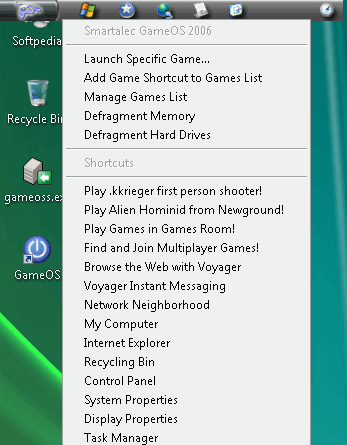
Sudah lama diketahui bahwa Explorer yang sudah dikenal menghabiskan cukup banyak sumber daya komputer. Pengembang utilitas ini memutuskan untuk membuat cangkang grafis mereka sendiri untuk pecinta game - GameOS.
Shell ini menggunakan sumber daya RAM dan CPU minimum, sehingga dapat digunakan dalam game. Anda dapat kembali ke Explorer yang sudah dikenal dalam 1-2 klik mouse (Anda harus me-restart PC Anda).
Teknologi elektronik menjadi semakin kompleks, dan hari ini tidak lagi cukup untuk membeli perangkat keras yang paling kuat. Anda harus dapat mengonfigurasinya dengan benar, sehingga program untuk meningkatkan kinerja komputer menjadi semakin populer. Daftar ini berisi beberapa yang paling banyak program yang bermanfaat yang akan berguna di PC atau laptop mana pun.
Juara 1 - Akselerator komputer
Mempertimbangkan program untuk meningkatkan kinerja komputer, orang tidak bisa tidak memperhatikan "Akselerator Komputer". Fungsionalitasnya memungkinkan tidak hanya membersihkan disk dari sampah dan memperbaiki kesalahan yang pasti menumpuk di registri, tetapi juga mengelola pemuatan otomatis, mencari file duplikat, dan file besar mengambil terlalu banyak ruang. Dan berkat kehadiran penjadwal bawaan, ini menjadi sepenuhnya otomatis - cukup untuk mengatur semuanya sekali. Selanjutnya, "Akselerator Komputer" akan bekerja dengan sendirinya, melakukan tindakan terjadwal secara teratur yang memungkinkan Anda meningkatkan kinerja PC.
Selain itu, program ini memungkinkan Anda mengetahui konfigurasi komputer Anda, yang bisa sangat berguna saat menginstal aplikasi yang kuat dan game modern. Selain itu, program ini memiliki kemampuan untuk memantau sistem, memeriksa beban dan suhu prosesor, tempat bebas pada hard drive dan di RAM tepat dalam proses kerja. Selain fungsi pemantauan, pemantauan juga berperan sebagai "penasihat", memberikan petunjuk jika salah satu parameter beban pada komputer melampaui batas nilai optimal.
Peluang yang begitu luas membuat "Akselerator Komputer" pilihan terbaik di antara perangkat lunak serupa. dan instal akan menjadi solusi ideal untuk menjaga performa PC mana pun pada level tinggi secara konsisten.
Juara 2 - Reimage PC Repair

Program untuk meningkatkan kinerja PC ini menawarkan berbagai kemungkinan yang sangat luas. Itu dapat mengidentifikasi dan menghapus yang rusak dan tidak berfungsi file sistem dan menggantinya dengan versi baru yang bisa diterapkan. Reimage PC Repair menyediakan diagnostik komputer yang akurat menggunakan semua fitur yang disediakan saat ini sistem operasi. Dengan menggunakan perangkat lunak ini, Anda juga dapat mengidentifikasi file duplikat yang menghabiskan ruang di hard drive Anda, ekor "sampah" yang tersisa setelah menginstal atau menghapus berbagai perangkat lunak.
Di antara keunggulan penting Reimage PC Repair adalah antarmuka yang sederhana dan kehadiran versi Rusia. Namun, program ini dikecewakan oleh ketidakmampuan untuk mengotomatiskan proses pengoptimalan - setiap kali semuanya harus dilakukan secara manual.
Juara 3 - Pengoptimal Memori Bijaksana

Jika Anda menginstal program di PC yang menggunakan terlalu banyak RAM, Wise Memory Optimizer akan menjadi pilihan yang sangat berguna dalam banyak situasi. Perangkat lunak ini membebaskan memori dari data yang tidak digunakan dan mengurangi volumenya yang dicadangkan oleh berbagai aplikasi. Selain itu, program secara otomatis selesai proses yang tidak perlu, penonaktifan yang tidak akan memengaruhi stabilitas pekerjaan.
Rata-rata, volume memori bebas setelah dioptimasi dengan program ini, tumbuh 15-20 persen. Dalam pengaturan, Anda dapat mengaktifkan pengoptimalan otomatis, yang diaktifkan saat beban RAM tinggi. Keuntungan yang tidak diragukan lagi dari Wise Memory Optimizer adalah freeware-nya. Namun, fungsionalitas program terbatas dan hanya bekerja dengan RAM.
Tempat ke-4 - Razer Cortex

Perangkat lunak luar biasa dari pabrikan terkenal dunia dengan kualitas tinggi periferal untuk para gamer. Fitur Razer Cortex difokuskan pada penggunaan komputer untuk bermain game - dengan bantuannya Anda dapat mematikannya proses latar belakang selama permainan, diagnosa PC, optimalkan konsumsi RAM dan beban pada prosesor. Selain itu, program ini bahkan memungkinkan Anda merekam video dan mengambil gambar (tangkapan layar). Selain itu, fungsionalitas Razer Cortex mencakup defragmentasi folder dengan game, yang dapat meningkatkan kinerja saat menginstal game di HDD.
Harap aktifkan JavaScript untuk melihatSetiap gamer setidaknya pernah bertanya-tanya mengapa game "melambat" dan bagaimana cara meningkatkan performa PC Windows 7. Jelas bahwa jika karakteristik komputer tidak memenuhi persyaratan, maka hanya upgrade yang dapat membantu. Lain halnya jika tenaga cukup, tetapi game tetap macet. Dalam hal ini, pengguna disarankan untuk melakukan pengoptimalan.
Mengapa game melambat di Windows 7 dan cara memperbaikinya
Pengaturan grafis
Pertama-tama, Anda perlu memperhatikan pengaturan gim itu sendiri. Resolusi layar, detail tekstur, bayangan, pantulan dalam air - semua ini memuat kartu video. Saat akselerator grafis gagal, game mulai melambat. Untuk menurunkan persyaratan, Anda perlu membuka "Pengaturan" di menu utama game. Item ini mungkin disebut berbeda (misalnya, "Opsi"). Maka Anda harus menemukan bagian di mana pengaturan video disesuaikan. Ada juga variasi yang berbeda: "Grafik", "Video", dan seterusnya.
Pertimbangkan menu game "The Elder Scrolls III: Morrowind". Bagian "Opsi" berisi pengaturan grafik. Di sini Anda dapat mengurangi resolusi layar, mematikan bayangan, dan menurunkan indikator "Visibilitas". Parameter terakhir mempengaruhi seberapa jauh lanskap terlihat. Oleh karena itu, pada tinjauan kecil lebih rendah dan beban pada kartu video.
Semakin rendah karakteristiknya, semakin tinggi kecepatan permainannya
Pengaturan kartu video salah
Komputer memiliki dua kartu video sekaligus - built-in dan diskrit. Yang pertama terintegrasi ke dalam papan utama atau ke dalam prosesor tanpa kemungkinan ekstraksi. Ini memiliki daya rendah, tetapi juga mengkonsumsi energi seminimal mungkin. Kartu kedua memiliki kualitas yang berlawanan. Masalahnya mungkin peralihan dari kartu terintegrasi ke diskrit tidak terjadi.
Anda perlu mengaktifkan kartu grafis eksternal secara manual seperti ini:
 Di "NVIDIA Control Panel" terdapat pengaturan untuk kartu video yang digunakan oleh komputer
Di "NVIDIA Control Panel" terdapat pengaturan untuk kartu video yang digunakan oleh komputer Di "Panel Kontrol NVIDIA", cari "Kelola Pengaturan 3D"
Di "Panel Kontrol NVIDIA", cari "Kelola Pengaturan 3D" Gim telah ditambahkan, pengaturannya telah diubah
Gim telah ditambahkan, pengaturannya telah diubahSekarang, saat Anda memulai permainan, komputer akan selalu beralih ke kartu grafis diskrit.
Driver lama untuk akselerator grafis
Untuk masalah seperti itu, Anda perlu menggunakan program khusus penguat pengemudi. Ini tersedia untuk diunduh gratis di situs web resmi http://driver-booster.ru.uptodown.com/.
Setelah memulai, utilitas akan menganalisis driver dari semua perangkat yang terhubung, termasuk kartu video. Jika versi lama ditemukan, pengguna akan diminta untuk menginstal ulang.
 Program pengemudi Booster telah mendeteksi driver lama dan menawarkan untuk memperbaruinya
Program pengemudi Booster telah mendeteksi driver lama dan menawarkan untuk memperbaruinya Setelah mengklik tombol "Perbarui", program akan mengunduh driver baru secara otomatis. Anda akan diperingatkan bahwa layar mungkin menjadi kosong selama instalasi. Selama proses pembaruan, disarankan untuk menutup semua aplikasi. Setelah menyelesaikan prosedur, Anda harus me-restart komputer agar perubahan diterapkan.
 Pengguna harus masuk
Pengguna harus masuk Diagnostik diperlukan untuk berjaga-jaga untuk memeriksa apakah ada kesalahan kritis
Diagnostik diperlukan untuk berjaga-jaga untuk memeriksa apakah ada kesalahan kritis Program ini mengoptimalkan sistem agar permainan tidak melambat
Program ini mengoptimalkan sistem agar permainan tidak melambatDi akhir permainan, Anda perlu mentransfer PC ke mode normal.
Perawatan Sistem Lanjutan
Mengoptimalkan dan meningkatkan kinerja komputer secara keseluruhan. Tersedia untuk diunduh gratis di situs web resmi http://ru.iobit.com/.
Saat Anda memulai program di jendela pertama, Anda diminta untuk memeriksa. Semua barang bisa dicek.
 Saat pengguna menandai area yang akan diperiksa, pemeriksaan dapat dijalankan
Saat pengguna menandai area yang akan diperiksa, pemeriksaan dapat dijalankan Setelah menyelesaikan analisis, program akan menampilkan hasilnya. Anda perlu mengklik "Perbaiki".
 Program memberi tahu Anda area mana yang beres dan mana yang perlu diperbaiki
Program memberi tahu Anda area mana yang beres dan mana yang perlu diperbaiki Anda dapat melewati langkah perbaikan dan mengonfigurasi opsi "Perbaikan Otomatis". Dalam hal ini, Anda tidak perlu mengklik "Perbaiki" dengan setiap pemeriksaan berikutnya.
 Agar tidak mengklik tombol "Perbaiki" setiap saat, Anda dapat mengaktifkan "Perbaikan Otomatis"
Agar tidak mengklik tombol "Perbaiki" setiap saat, Anda dapat mengaktifkan "Perbaikan Otomatis" Apa yang harus dilakukan agar game tidak melambat lagi?
Konfigurasikan dengan benar akselerator grafis, file paging memori maya dan ciri-ciri video di menu game cukup sekali. Ada langkah-langkah yang harus diterapkan secara berkala:
Anda dapat meningkatkan kinerja komputer Anda secara keseluruhan dan menghilangkan "rem" selama permainan tiga dimensi dan online, baik menggunakan sarana internal PC maupun dengan menggunakan perangkat lunak pihak ketiga. Menggunakan program yang tugas utamanya meningkatkan kinerja komputer itu mudah dan cukup aman - risiko Anda menginfeksi perangkat dengan virus saat menginstal perangkat lunak semacam itu minimal.
